

This lesson is made with PSPX9
But is good with other versions.
© by SvC-Design

Materialen Download :
Here
******************************************************************
Materials:
0_191eb7_be55be79_orig
0_191ec0_9a7bfd82_orig
0_191ee7_e529d579_orig
0_191eec_375d0a7c_orig
0_191eef_7d215634_orig
0_191f14_3eb42a72_orig
133921618_3m
133921619_4m
Fairy7l2
Magical.Forest.Texto.Misae
sello scrap
******************************************************************
Plugin:
no
******************************************************************
color palette
:
no
******************************************************************
methode
When using other tubes and colors, the mixing mode and / or layer coverage may differ
******************************************************************
General Preparations:
First install your filters for your PSP!
Masks: Save to your mask folder in PSP, unless noted otherwise
Texture & Pattern: Save to your Texture Folder in PSP
Selections: Save to your folder Selections in PSP
Open your tubes in PSP
******************************************************************
We will start - Have fun!
Remember to save your work on a regular basis
******************************************************************
1.
Open a new transparent image of 1000 X 750 px.
2.
Open 133921619_4m
3.
Selections – select All
4.
Edit – Copy
Edit - Paste into selection
5.
Selection - Select None
6.
Open 133921618_3m
7.
Layers - New Raster Layer
8.
Selections – select All
9.
Edit – Copy
Edit - Paste into selection
10.
Selection - Select None
11.
Image - Resize -80%
No check mark on resize all layers
12.
Adjust – scharpness – scharpen
13.
Layers - Duplicate.
Layers - Merge - Merge visible layers
14.
Open 0_191ec0_9a7bfd82_orig
15.
Edit – Copy
Edit - Paste as new layer
16.
Image - Resize -70%
No check mark on resize all layers
17.
Image - Free Rotate - 90 degrees to the left.
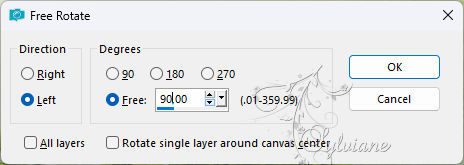
18.
Image - Mirror – mirror Horizontal
19.
Effects - Image Effects - Offset
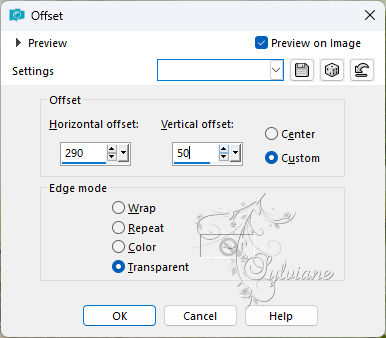
20.
Adjust – scharpness – scharpen
21.
Open 0_191eec_375d0a7c_orig
22.
Edit – Copy
Edit - Paste as new layer
23.
Image - Resize -80%
No check mark on resize all layers
24.
Effects - Image Effects - Offset
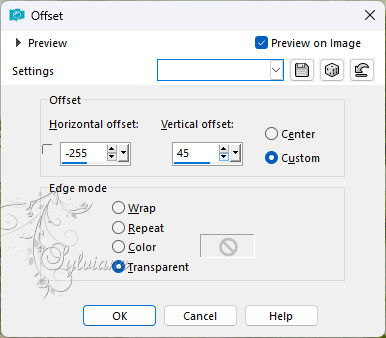
25.
Adjust – scharpness – scharpen
26.
Open 0_191f14_3eb42a72_orig
27.
Edit – Copy
Edit - Paste as new layer
28.
Image - Resize -55%
No check mark on resize all layers
29.
Effects - Image Effects – Offset
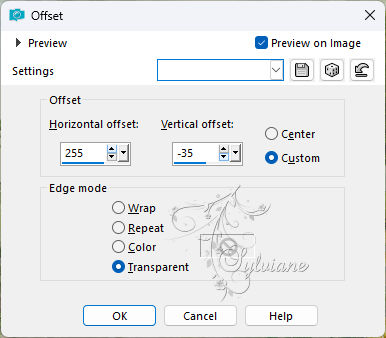
30.
Adjust – scharpness – scharpen
31.
Open 0_191ee7_e529d579_orig
32.
Edit – Copy
Edit - Paste as new layer
33.
Image - Resize -25%
No check mark on resize all layers
34.
Effects - Image Effects - Offset
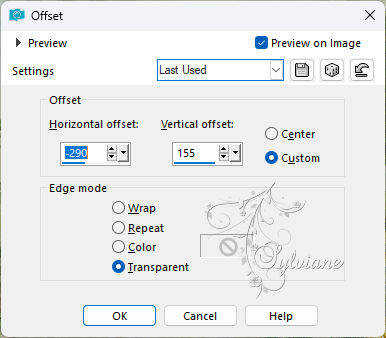
35.
Adjust – scharpness – scharpen
36.
So far we will have something like this.

37.
Open 0_191eef_7d215634_orig
38.
Edit – Copy
Edit - Paste as new layer
39.
Image - Resize -50%
No check mark on resize all layers
40.
Effects - Image Effects - Offset
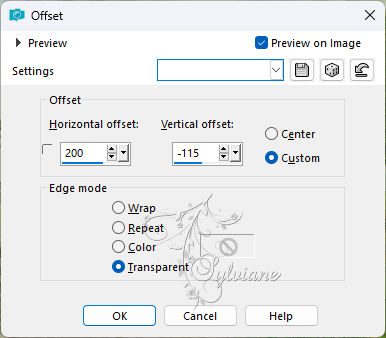
41.
Adjust – scharpness – scharpen
42.
Open 0_191eb7_be55be79_orig
43.
Edit – Copy
Edit - Paste as new layer
44.
Image - Resize -40%
No check mark on resize all layers
45.
Effects - Image Effects - Offset
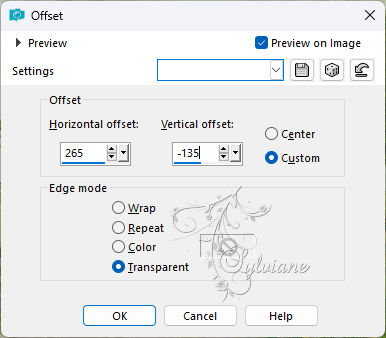
46.
Adjust – scharpness – scharpen
47.
Open Fairy7l2
48.
Edit – Copy
Edit - Paste as new layer
49.
Image - Resize -70%
No check mark on resize all layers
50.
Image - Mirror – mirror Horizontal
51.
Effects - Image Effects - Offset

52.
Adjust – scharpness – scharpen
53.
Place on the merged raster and close it.
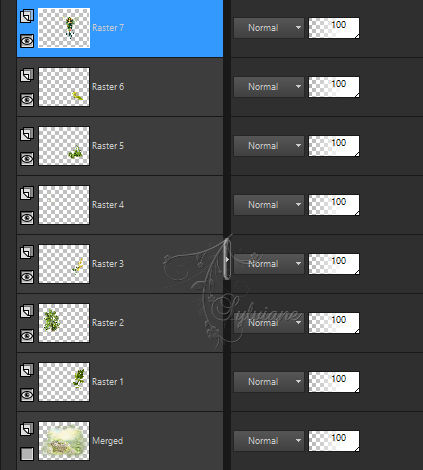
54.
Layers - Merge - Merge visible layers
55.
Effects - 3 D effects - Drop shadow
2/-2/35/10 -color:#000000
56.
Uncover the lower layer that was closed.
57.
Open Magical.Forest.Texto.Misae
58.
Edit – Copy
Edit - Paste as new layer
59.
Effects - Image Effects - Offset
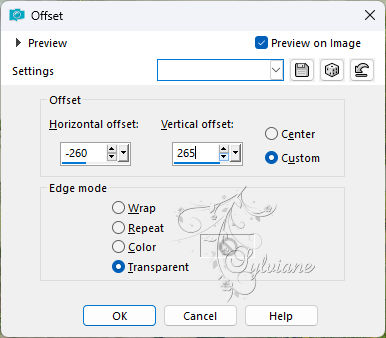
60.
New raster layer and sign with our authorship and the authorship of the scrap.
61.
put your watermark on it
Layers - Merge - Merge visible layers
62.
Save as PNG
Back
Copyright Translation 2024 by SvC-Design
------------------------------------------------------------------------------
Thanks to all who created